Brukerveiledning for Mac
- Velkommen
- Nytt i macOS Tahoe
-
- Endre Systeminnstillinger
- Velg skrivebordsbilde
- Legg til og tilpass widgeter
- Bruk en skjermsparer
- Legg til en bruker eller en gruppe
- Legg til e-post-kontoer og andre kontoer
- Automatiser oppgaver med Snarveier
- Lag en Memoji
- Endre påloggingsbildet ditt
- Endre systemspråket
- Øk størrelsen på det som vises på skjermen
-
- Introduksjon til Apple Intelligence
- Oversett meldinger og anrop
- Lag originale bilder med Image Playground
- Lag din egen emoji med Genmoji
- Bruk Apple Intelligence med Siri
- Finn de riktige ordene med Skriveverktøy
- Oppsummer varslinger og reduser forstyrrelser
- Bruk ChatGPT med Apple Intelligence
- Apple Intelligence og personvern
- Blokker tilgang til Apple Intelligence-funksjoner
-
- Konfigurer et fokus for å konsentrere deg
- Blokker popupvinduer i Safari
- Bruk Diktering
- Utfør hurtighandlinger med aktive hjørner
- Send e-post
- Send tekstmeldinger
- Ring på FaceTime
- Rediger bilder og videoer
- Bruk Direkteteksting til å interagere med tekst i et bilde
- Start et hurtignotat
- Få veibeskrivelser
-
- Introduksjon til Kontinuitet
- Bruk AirDrop til å sende objekter til enheter i nærheten
- Send oppgaver mellom enheter
- Kontroller iPhonen din fra Macen
- Kopier og lim inn på tvers av enheter
- Strøm video og lyd med AirPlay
- Telefonsamtaler og tekstmeldinger på Mac
- Bruk iPhone-internettforbindelsen på Macen
- Del Wi-Fi-passordet med en annen enhet
- Bruk iPhone som et webkamera
- Sett inn tegninger, bilder og skanninger fra iPhone eller iPad
- Lås opp Macen med Apple Watch
- Bruk iPad som ekstraskjerm
- Styr Macen og iPaden med ett tastatur og én mus
- Synkroniser musikk, bøker og annet mellom enheter
-
- Konfigurer Familiedeling
- Få anbefalinger for Familiedeling
- legge til familiemedlemmer i en Familiedeling-gruppe
- fjerne familiemedlemmer fra en Familiedeling-gruppe
- Administrer innstillinger for deling og foreldrekontroll
- Del et bildebibliotek
- Samarbeid om prosjekter
- Finn innhold som er delt med deg
- Finn familie og venner
- Ressurser for Macen
- Ressurser for Apple-enhetene dine
- Copyright og varemerker

Bruk farger i dokumenter på Macen
I de fleste macOS-apper kan du bruke Farger-vinduet til å endre fargen på teksten og objekter i dokumenter. Du kan også tilordne en fargeprofil til et dokument for å sikre at fargene du ser på skjermen, er de som brukes når dokumentet skrives ut eller vises på en annen datamaskin.
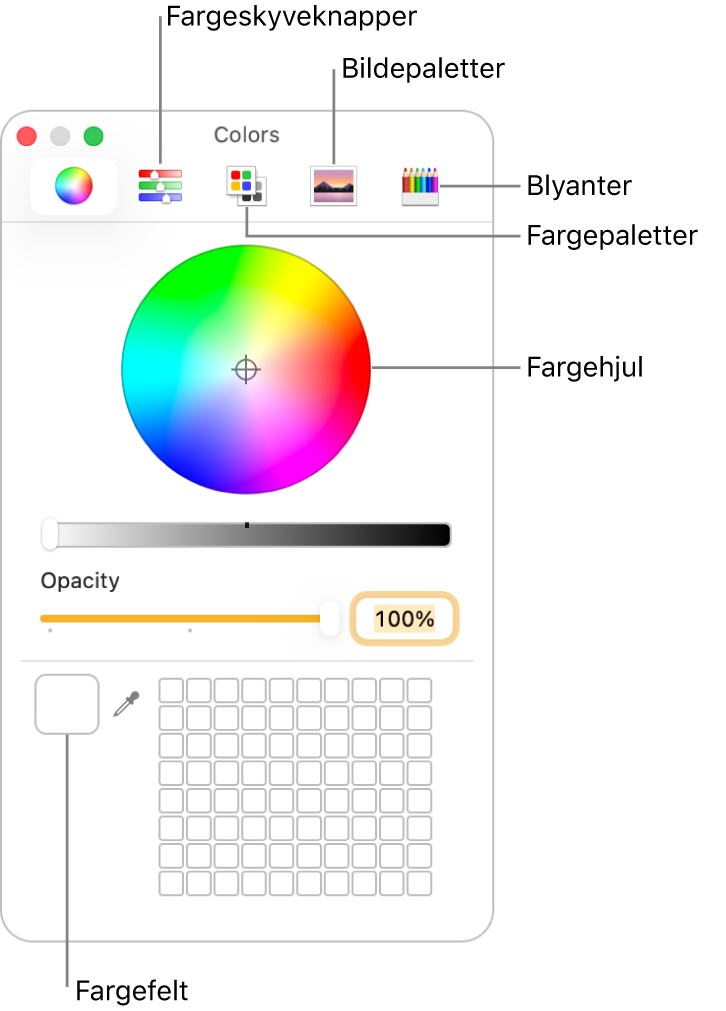
Hold nede Skift-Kommando-C i en app på Macen. Eller, avhengig av hvilken app du bruker, velg Format > Vis farger, Format > Font > Vis farger eller Vis > Vis farger.
Gjør ett av følgende:
Velg en farge for markert tekst eller objekter: Klikk på en knapp øverst i vinduet for å vise fargehjulet, fargeskyveknappene, fargepalettene, bildepalettene eller blyantene, og klikk deretter på en farge. Du kan angi fargen helt nøyaktig ved å bruke skyvekontrollene eller ved å skrive inn verdier.
Arkiver farger som skal brukes igjen: Nederst i vinduet flytter du fargen fra fargefeltet til venstre, til et tomt felt til høyre. Hvis du vil fjerne en farge, flytter du den til papirkurven.
Tilordne en fargeprofil: Klikk på knappen Fargeskyveknapper, og velg deretter en skyveknapp (for eksempel CMYK-kontroller) fra lokalmenyen. Hvis det er nødvendig, kan du justere fargene ved å bruke skyveknappene eller ved å skrive inn verdier. Klikk deretter på
 ved siden av lokalmenyen for å velge en profil.
ved siden av lokalmenyen for å velge en profil.
Hvis fargene i dokumentet ikke ser riktige ut når du har tilordnet en profil, kan det hende at appen du bruker, ikke gjenkjenner fargeprofiler. Prøv å tilordne den generiske versjonen av profilen.
Du kan bruke ColorSync-verktøyet til å lage dine egne spesialtilpassede fargeprofiler. Se Brukerveiledning for ColorSync-verktøy.